Maison >tutoriels informatiques >connaissances en informatique >Méthodes de configuration et astuces pour la gestion des couleurs Win11
Méthodes de configuration et astuces pour la gestion des couleurs Win11
- 王林avant
- 2024-01-31 13:55:481809parcourir
l'éditeur php Youzi vous apprend à ouvrir et configurer facilement la gestion des couleurs de Windows 11, rendant les couleurs de votre écran plus précises et réalistes. Quelques étapes seulement pour obtenir la meilleure expérience visuelle !
Où est la gestion des couleurs dans win11 ?
1. Tout d'abord, appuyez sur la touche Win ou cliquez sur le logo Windows en bas de la barre des tâches. Dans le menu qui s'ouvre, cliquez sur Paramètres sous Toutes les applications.
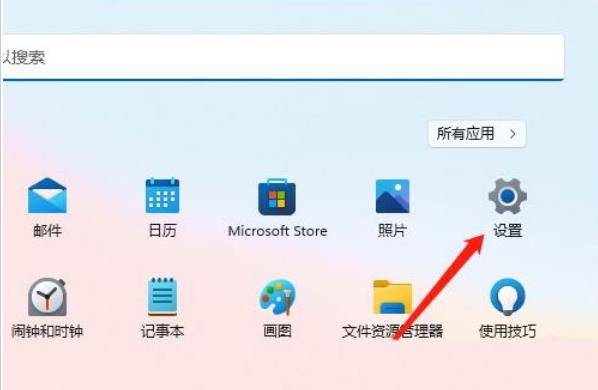
2. Dans la fenêtre des paramètres système, cliquez sur Affichage (Moniteur, Luminosité, Mode nuit, Profil d'affichage) sur le côté droit.
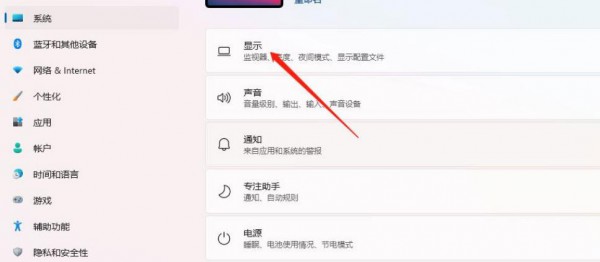
3. Sous les paramètres associés, cliquez sur Affichage avancé (informations d'affichage, taux de rafraîchissement).
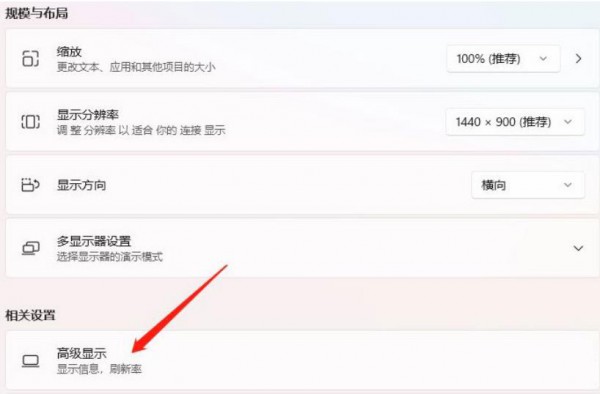
4. Ensuite, sous Informations d'affichage, cliquez sur les propriétés de la carte graphique du moniteur.
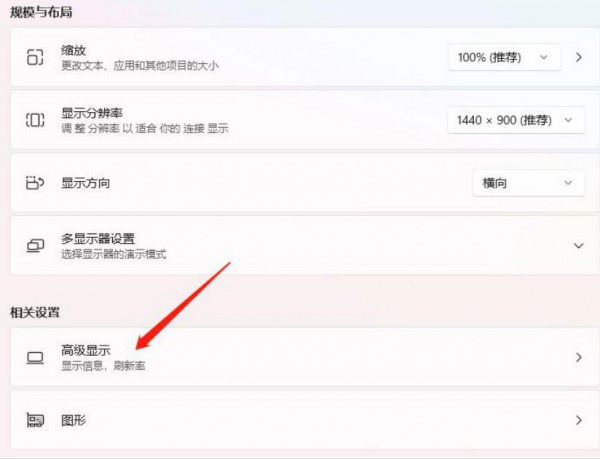
5. Enfin, entrez dans l'onglet de gestion des couleurs, cliquez sur Gestion des couleurs ci-dessous et vous pourrez le définir.
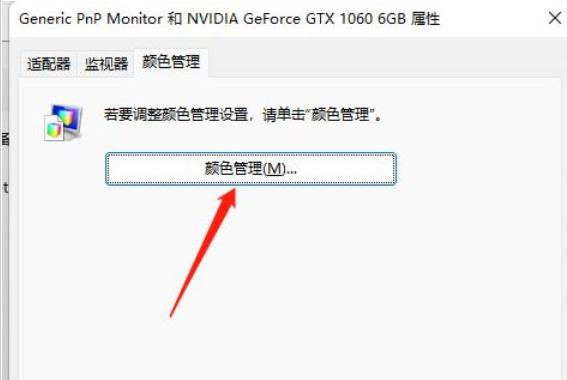
Ce qui précède est le contenu détaillé de. pour plus d'informations, suivez d'autres articles connexes sur le site Web de PHP en chinois!

